목록컴퓨터 (57)
취미생활
 채터링이란? 방지법은?
채터링이란? 방지법은?
이 글은 채터링 현상에 대한 간단한 정보를 설명한다. 라이징 엣지와 폴링 엣지는 멀리서 보면 굉장히 깔끔한 신호처럼 보인다. 하지만, 측정 단위를 조금 줄여보면 다음과 같은 파형이 된다. 한 순간에 1로 값이 변하는 것이 아닌, 약간의 떨림 뒤에 완전한 1값이 되는데, 이 때, 값이 변하면서 생기는 떨림 현상을 채터링(Chattering)이라고 부른다. 채터링 현상은 물리적 버튼 입력에서 자주 발견할 수 있는데, 이를 없애기 위해서는 3가지 방법이 존재한다. 1번과 3번은 하드웨어적 해결이고 2번은 소프트웨어적 해결이다. 1, 3번은 전문적인 지식이 필요한 내용이므로 잘 정리된 블로그를 링크해두었다. 1. 병렬로 Capacitor 연결 실무 회로설계에서 기계적 스위치 입력 회로 설계법 0. 들어가며.....
 라이징 엣지와 폴링 엣지란?
라이징 엣지와 폴링 엣지란?
이 글은 상승 엣지(라이징 엣지), 하강 엣지(폴링 엣지)에 대한 토막글을 다룬다. 라이징 엣지는 한 클럭에서 값이 0에서 1이 될 때, 폴링 엣지는 1에서 0이 될 때라고 생각하면 편하다. 참고로 라이징 엣지, 폴링 엣지가 우리가 보기엔 저렇게 깔끔해 보이지만, 사실 그렇지 않다. 저 값을 아주 많이 확대해보면 아래와 같은 파형이 된다. 이러한 현상을 '채터링' 이라고 하는데 이것과 관련된 글은 다음 글에서 다뤄보겠다.
 오래된 노트북 액정 교체기 (Lenovo G50-30)
오래된 노트북 액정 교체기 (Lenovo G50-30)
올 해로 이 노트북을 산 지도 5년이 흐르고 있다. 40만원도 채 안되는 가격은 좋았지만 엄청난 문제점이 있었으니.. 저가형 노트북이라 그런지 TN패널을 사용해 시야각이 상당히 좁았다. 거기다 해상도도 1366X768 (HD)까지만 지원했기에 상당히 눈이 고통스러웠다. 그래서 언젠가 액정을 ips로 바꾸리라 생각 했지만, 그게 미루고 미뤄지더니 어느덧 5년이란 시간이 흘러 이제서야 패널 교체를 하기로 했다. 구매처 : http://notebookscreen.co.kr/shop/item.php?it_id=20C030G010400903&NaPm=ct%3Dkagfcsj9%7Cci%3Dcheckout%7Ctr%3Dppc%7Ctrx%3D%7Chk%3Dde8670f4c52e23f01c3cc0390045684a9ae..
https://www.arduino.cc/reference/en/language/functions/usb/keyboard/ Arduino Reference Description The keyboard functions enable 32u4 or SAMD micro based boards to send keystrokes to an attached computer through their micro’s native USB port. Note: Not every possible ASCII character, particularly the non-printing ones, can be sent with the www.arduino.cc 아두이노 키보드 레퍼런스 글 발췌 아두이노 Keyboard 라이브러리는 3..
https://drive.google.com/file/d/1gQPxi6-XZM2fQdI3ixWjKiDryZlqRZg1/view?usp=sharing win32diskimager-1.0.0-install.exe drive.google.com 바이러스 없음, 해외 사이트 다운로드가 너무 오래 걸려서 만듦
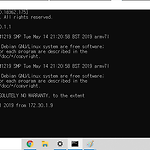 라즈베리파이 - 윈도우에서 SSH로 리눅스 접속하는 법
라즈베리파이 - 윈도우에서 SSH로 리눅스 접속하는 법
이번 글은 굉장히 짧게 끝내려한다. 어차피 그리 어려운 설정도 아니다. sudo raspi-config 5번 Interfacing Options 선택 2번 SSH 선택 yes를 누르면 라즈베리파이 설정은 끝난다 이젠 윈도우 차례다 설정 창에서 앱 클릭 선택적 기능 클릭 openssh 클라이언트 설치 이제 cmd 창에서 라즈베리파이로 무선접속을 할 수 있다 cmd 창에서 ssh (라즈베리파이 내부계정)@(라즈베리파이ip 혹은 ddns) 이를 입력시 비밀번호 입력창이 뜬다 해당 계정의 비밀번호 입력후 접속하면 끝
 라즈베리파이 - 콘솔창에서 wifi설정
라즈베리파이 - 콘솔창에서 wifi설정
이 글은 일반인이 직접 해보고 정리한 글입니다. 더 전문적인 글을 원하신다면 다른 글을 읽는 걸 권장드립니다. 콘솔창에서 wifi설정하는 건 좀 골치아프다. 1. wifi 국가 설정 (GB) 한국으로 하면 안된다 영국(GB)로 해야한다 sudo raspi-config 여기서 4번 Localisation Options 그 이후로 4번 Change Wi-Fi Country 여기서 무조건 GB로 설정해주어야 한다 이걸 ko로 한 덕분에 40분 넘게 뻘 짓을 했다. 이 글을 읽고 있는 여러분은 절대로 ko로 하지 말길 바란다. 2. wifi 모듈 확인 wifi 모듈을 확인하기 위해선 ifconfig가 아닌 iwconfig를 사용해야한다 iwconfig 여기선 wlan0이 와이파이 모듈이다. 기기에 따라서 와이파..
 라즈베리파이 - 1일차 OS 설치, wifi 설정
라즈베리파이 - 1일차 OS 설치, wifi 설정
이 글은 일반인이 공부하며 정리한 내용들 입니다. 전문적인 내용을 원하시는 분들은 다른 글을 읽어보시는 걸 권장드립니다. 2020.01.28 수정 NAS는 open media vault라는 오픈 OS가 있어 그걸로 다시 작성하기로 했다. 기존 글은 일반 라즈베리파이 OS 글이지만, 군데군데 NAS관련 이야기가 나와도 무시해도 좋다. 사용할 부품 라즈베리파이 3B+ micro sd card 2.5" 1TB 외장 하드디스크 USB 2.0 유전원 확장포트 라즈베리파이 3B+는 9V 2.0A 어댑터+2.5인치 하드로 정상 부팅 가능하다. 하지만 전력소모가 크긴 한지 계속 언더볼트 경고문이 뜬다. 속도도 느리고 별로 추천하진 않는다. 어차피 최대 2TB까지 확장할 예정이었으니 유전원 허브를 하나 구매했다. 배송비..
